Visual Studio Code(VSC)は、ほんの数か月前にMicrosoftからリリースされたソースコードエディタです。このソフトウェアはAtomエンジンに基づいており、オープンソースではありませんが、一連の理由で役立つと思われるLinux用の動作バージョンを提供します。このチュートリアルでは、VSCのインストール、セットアップ、および開始方法について説明します。
この記事を書いている時点では、VSCはバージョン0.8.0でした。これは、ツールがまだ100%完成していないことを示しています。このプレビューリリースをここからダウンロードして、アーカイブを抽出できます。インストールは必要ありません。起動するには、新しく作成したフォルダ内の実行可能ファイルをダブルクリック(実行)するだけです。
注意すべき点の1つは、VSCはフォルダーベースであり、プロジェクトベースではないということです。メニューから「ファイル? 「フォルダーを開く」をクリックして、プロジェクトが存在するフォルダーを開きます。ここでは、Expressjsプロジェクトの足場を作成しました。
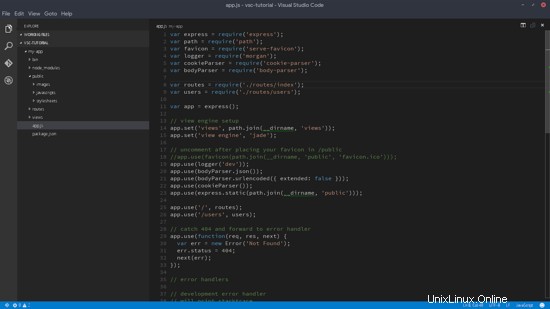
最初にやりたいことの1つは、エディターの視覚的な設定またはショートカットを変更することです。これはあなたがより効率的に働くのを助けるので、最初から物事を正しく設定することが重要です。方法は次のとおりです。メインメニューに移動し、[ファイル]を選択します。環境設定 ?次のスクリーンショットに示すように、「オプション」:
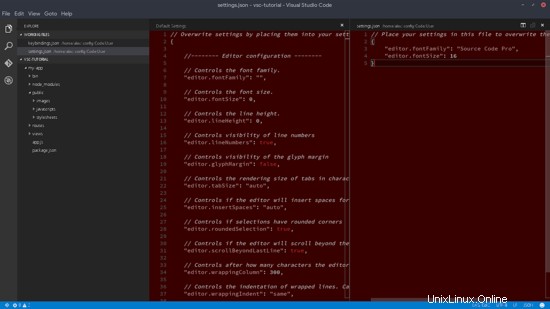
VSCは、JSON形式のテキストベースの設定エディターを提供します。ユーザーはデフォルト値を上書きすることができるので、非常に便利です。私の例では、デフォルトのフォントを「Source Code Pro」に変更し、カラーテーマも「Red」に変更しました。
VSCのコマンドパレットは、確かにこのエディターの最も強力な機能の1つです。 「Ctrl+P」を押すと開くことができます。
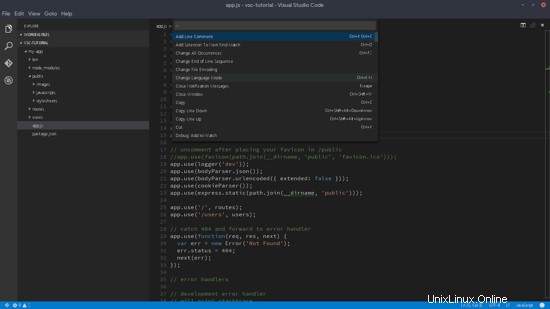
VSCには多くの利用可能なショートカットがあります。 「>」文字を押すとキーボードショートカットが表示されます(「Ctrl + Shift + P」で起動することもできます)。ショートカットを使用してソフトウェアのすべての側面を制御できるため、これはおそらく覚えておくべき最も重要なことです。
その他の基本的な「ワイルド」文字は次のとおりです。
- 「?」ヘルプが必要
- 「@」オープンシンボル
- 「:」はラインナビゲーション用
- 「!」エラーと警告の表示用
これらは、現在編集中のファイル、または「タブ」と呼ばれるファイルです。 VSCはそれらを左側のサイドバーに保持するので、それらをクリックしてメインウィンドウにコードを表示できます。それらを循環するためのより便利な方法は、「Ctrl+Tab」を使用することです。
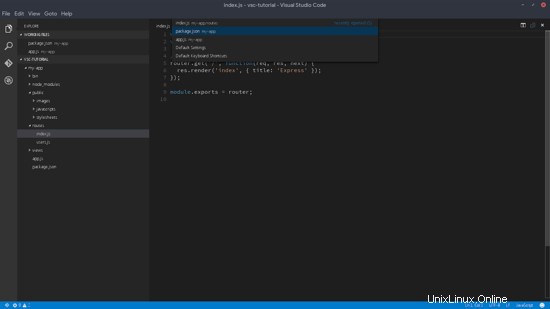
サイドバーを右クリックすると、ファイル管理メニューが表示されます。このメニューから、新しいフォルダやファイルを作成したり、端末で現在の場所を開いたりすることができます。ファイルの場所を変更することも、ドラッグアンドドロップで行うことができます。
「Ctrl+\」を押すと、さらに多くのビュータブが開きます。これは、右上の「分割エディター」アイコンを押すか、左側のサイドバーのメニューを右クリックして行うこともできます。
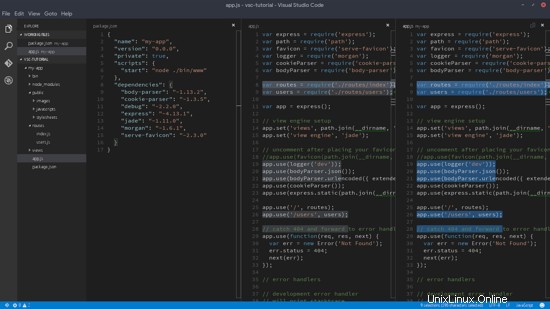
「Alt+左クリック」でも複数のカーソルが表示されますが、「Ctrl + Meta+Down」または「Ctrl+Meta+Up」を使用すると非常に簡単にカーソルを追加できます。
通常、私たちはある種のウォッチャーを実行しているので、ファイルを明示的に保存したいと思います。 「自動保存」機能を有効/無効にするには、コマンドパレット(「Ctrl + Shift + P」)を開き、「自動」または「保存」と入力します。
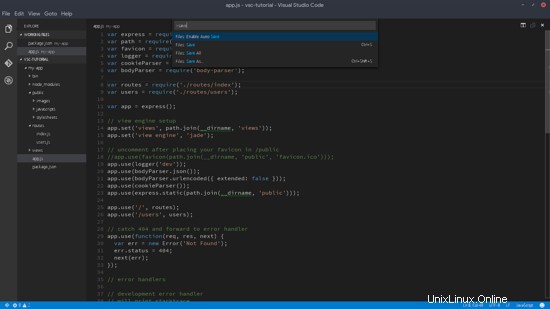
変数を右クリックするとコンテキストメニューが表示され、定義を含むファイルに移動できます。次の例では、express()が同じファイルで定義されているため、実際にはどこにも移動しません。
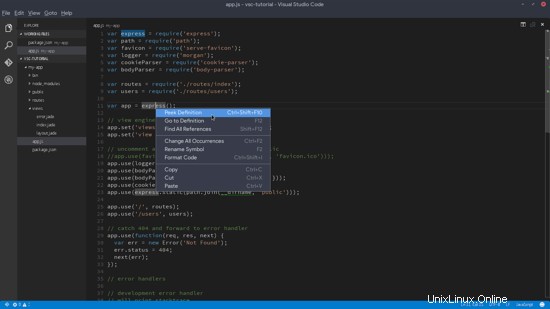
この時点で注目に値するもう1つの点は、カーソルが式の上にあるときに、
「Ctrl+F」は正規表現をサポートする一般的な検索と置換機能を呼び出し、「Ctrl + Shift + F」(左側のサイドバーにあります)は複数のファイルにわたる検索機能を提供します。
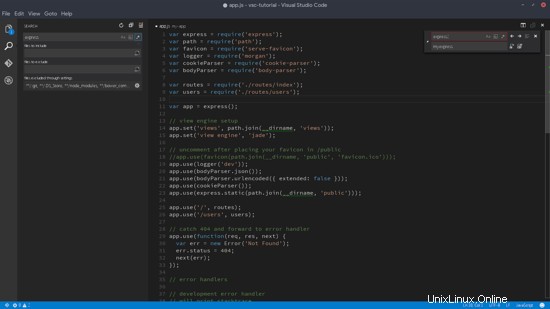
VSCは完全なコードエディターであり、オートコンプリートやGit統合など、エディターに期待されるほとんどの機能を備えており、最後に、広く使用されているすべての言語の構文の色付けとブラケットのマッチングをサポートします。たとえば、次のスクリーンショットに示すように、私はgitを初期化し、デモンストレーションの目的で1つの変更を加えました。
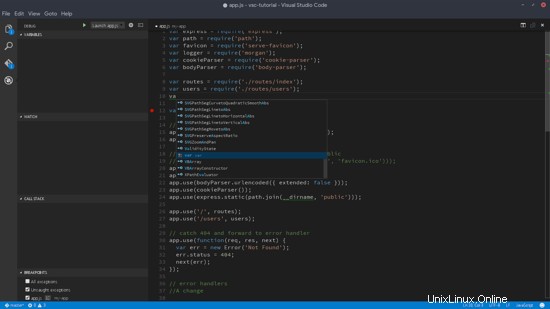
現在Node(Typescript Javascript)でのみ利用可能で、Mono(C#およびF#)で実験的なもう1つの機能は、デバッグのサポートです。ただし、これは、興味がある場合は2番目のチュートリアルで示すことができる深い問題です(コメントセクションに記載してください)。今のところ、VSCを使い始めるために必要なものはすべてわかっています。ハッピーコーディング!